Spotify ne met pas à jour les podcasts [Réparer]
![Spotify ne met pas à jour les podcasts [Réparer]](https://cdn.thewindowsclub.blog/wp-content/uploads/2023/08/spotify-is-not-updating-podcasts-fix-1-640x368.webp)
Des millions de personnes n’utilisent pas Spotify uniquement pour écouter de la musique. En effet, la plate-forme héberge certains des podcasts les plus populaires sur Internet. Cependant, il arrive parfois que les podcasts ne se mettent pas à jour, ce qui peut être une expérience frustrante pour les utilisateurs.
![Spotify ne met pas à jour les podcasts [FIX] Spotify ne met pas à jour les podcasts [FIX]](https://cdn.thewindowsclub.blog/wp-content/uploads/2023/08/spotify-is-not-updating-podcasts-fix.webp)
Lorsque les podcasts ne sont pas mis à jour lorsqu’ils le devraient, les utilisateurs sont généralement confrontés à des erreurs de lecture, à aucun chargement ou à un arrêt de l’audio au milieu d’un flux.
La bonne nouvelle est qu’il existe des moyens de résoudre ce problème et que vous utilisiez Spotify sur un ordinateur de bureau ou un appareil mobile.
Fix Spotify ne met pas à jour les podcasts
Suivez les suggestions présentées ici pour résoudre efficacement le problème où Spotify ne met pas à jour les podcasts :
- Supprimer le cache Spotify sur le bureau
- Supprimer le cache Spotify sur mobile
- Mettre à jour Spotify sous Windows
- Mettre à jour Spotify sur Android et iOS
1] Supprimer le cache Spotify sur le bureau
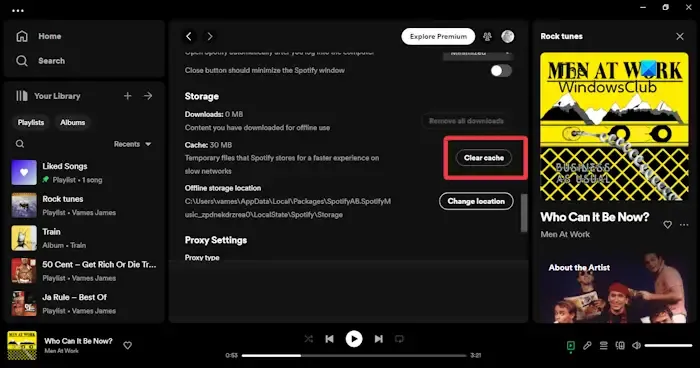
Dans le but d’améliorer les performances, l’application Spotify collectera le cache sur une période de temps. Désormais, chaque fois que le cache devient trop volumineux, il peut être corrompu et, par conséquent, des problèmes surviennent qui peuvent affecter les mises à jour des podcasts.
Expliquons ce qui doit être fait pour vider le cache.
- Sur votre ordinateur, ouvrez l’application Spotify.
- Après vous être connecté, veuillez cliquer sur l’icône de votre profil située dans la section en haut à droite.
- Lorsque le menu déroulant apparaît, veuillez cliquer sur Paramètres .
- L’étape suivante consiste à faire défiler jusqu’à Stockage , puis à cliquer sur Effacer le cache .
- Terminez la tâche en cliquant sur le bouton vert Effacer le cache.
2] Supprimer le cache Spotify sur mobile
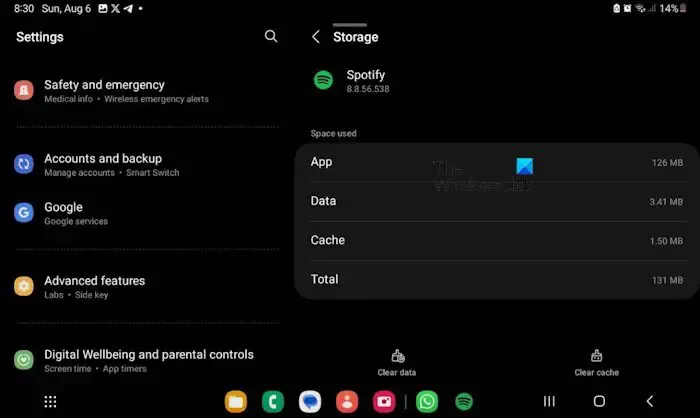
Il est possible d’effacer le cache de Spotify sur les appareils Android et iOS. Tout le monde ne sait pas comment, alors laissez-nous vous expliquer ce qui doit être fait.
En ce qui concerne l’iPhone, désinstallez et réinstallez simplement l’application Spotify.
C’est le seul moyen de vider le cache des applications sur les iDevices.
En termes d’Android, vous devez donc vous rendre dans la zone Paramètres.
À partir de là, accédez à Applications ou Applications et notifications.
Recherchez Spotify dans la liste des applications.
Appuyez dessus avec un doigt, puis accédez à Stockage.
Recherchez l’icône Effacer le cache et appuyez dessus pour effacer le cache Spotify.
3] Mettre à jour Spotify sous Windows
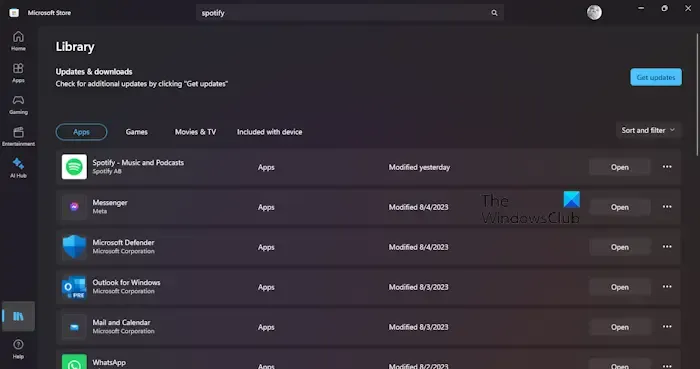
Si les options ci-dessus ne fonctionnent pas en conséquence, nous vous suggérons de prendre des mesures pour mettre à jour l’application Spotify.
Si vous utilisez la version Microsoft Store de Spotify, ouvrez immédiatement l’application Store.
Cliquez sur le bouton Bibliothèque situé dans le coin inférieur gauche.
L’étape suivante consiste à cliquer sur le bouton Obtenir les mises à jour , puis à faire défiler la liste et à rechercher Spotify.
Une fois trouvé, veuillez cliquer sur Mettre à jour à côté de l’application, et tout de suite, il vérifiera si des mises à jour sont disponibles.
Maintenant, si vous n’utilisez pas la version Microsoft Store de l’application, vous devrez mettre à jour l’application x86 sous un autre angle.
Vous voyez, si une mise à jour est disponible, un point bleu apparaîtra à côté de votre nom d’utilisateur dans le coin supérieur droit.
Cliquez sur votre nom d’utilisateur, puis sélectionnez Mise à jour disponible > Redémarrer maintenant, et c’est tout.
4] Mettre à jour Spotify sur Android et iOS
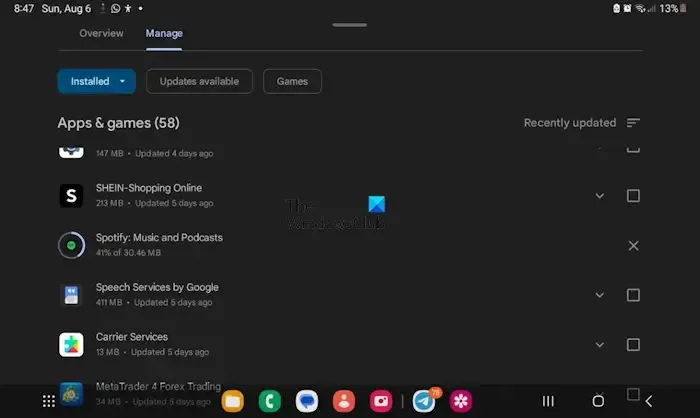
Commencez par ouvrir l’application Google Play Store.
Appuyez sur l’icône de votre profil via la section en haut à droite de l’application.
Sélectionnez l’ option Gérer les applications et les appareils , puis choisissez Mises à jour disponibles .
Tout de suite, vous rencontrerez des mises à jour en attente.
À partir de là, consultez le menu Téléchargements en attente et recherchez l’application Spotify.
Appuyez sur le bouton Mettre à jour à côté de l’application ou choisissez Tout mettre à jour à la place.
Si une mise à jour est disponible, le système la téléchargera et l’installera.
Désormais, en ce qui concerne iOS, vous verrez une notification s’afficher sur l’icône de l’App Store si une mise à jour est disponible.
Appuyez simplement sur l’icône de l’App Store, puis sélectionnez votre photo de profil.
Faites défiler vers le bas jusqu’à ce que vous voyiez les mises à jour disponibles.
Ici, vous pouvez mettre à jour toutes les applications ou appuyer sur le bouton Mettre à jour à côté de l’application Spotify pour la mettre à jour vers la version la plus récente.
Pourquoi mon Spotify ne télécharge-t-il pas les podcasts ?
Si vous rencontrez des problèmes pour télécharger des podcasts sur Spotify, il est probable que le problème réside dans votre connexion Internet. Vérifiez si votre connexion est stable ou non pendant le téléchargement d’un podcast. Une connexion Internet stable est importante ici car les podcasts sont plus volumineux que les chansons.
Avez-vous besoin de Spotify Premium pour télécharger des podcasts ?
Non, vous n’avez pas besoin d’un abonnement Spotify premium pour télécharger des podcasts. Cependant, vous avez besoin d’un tel abonnement si vous souhaitez télécharger des albums et des listes de lecture. Avec un compte premium, vous pouvez télécharger jusqu’à 10 000 pistes sur 5 appareils différents.



Laisser un commentaire